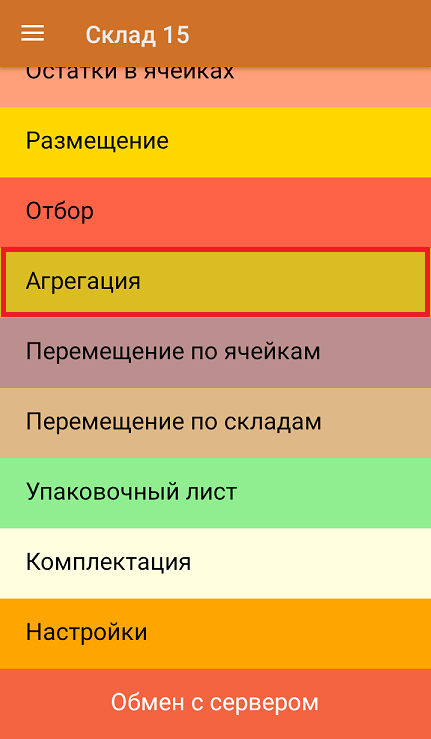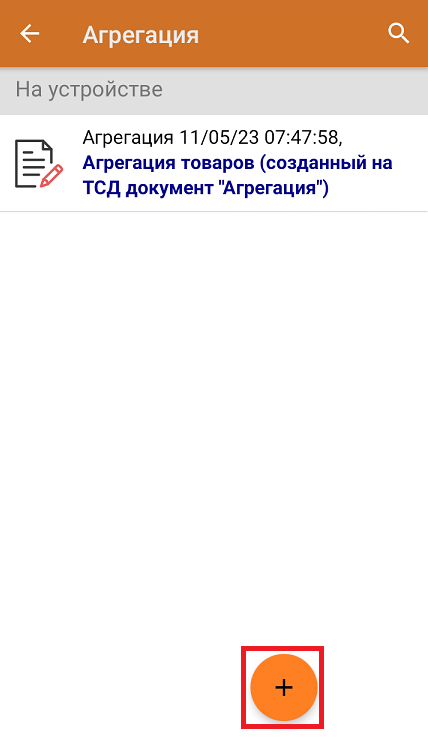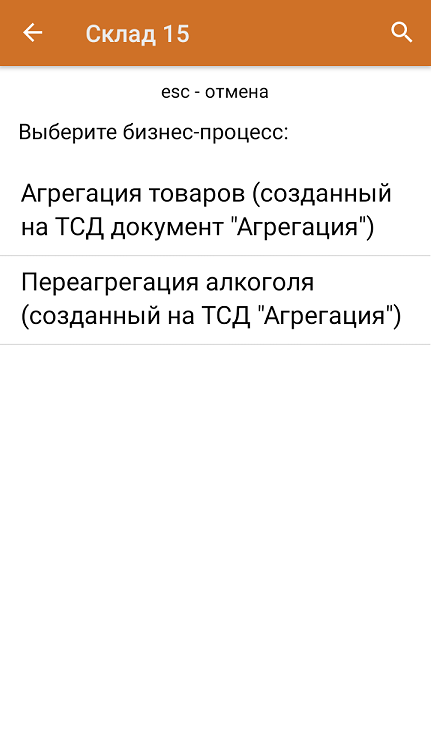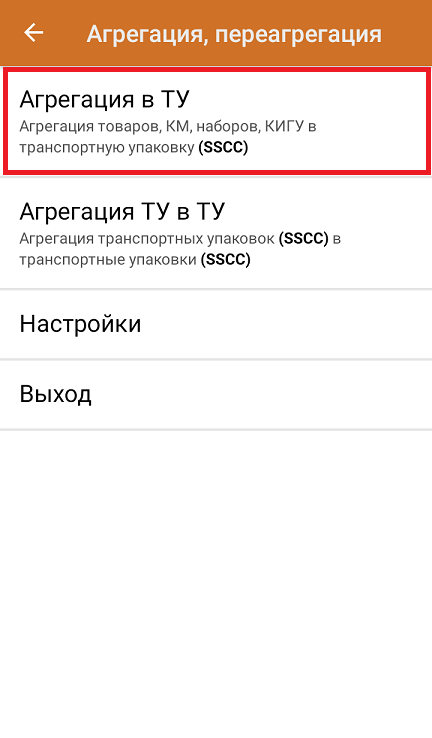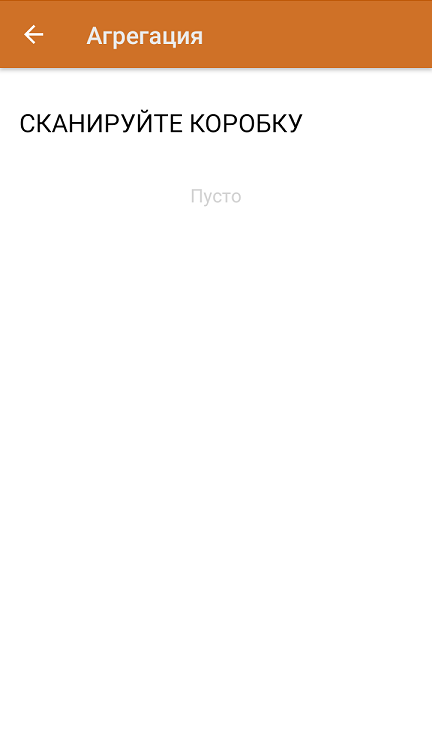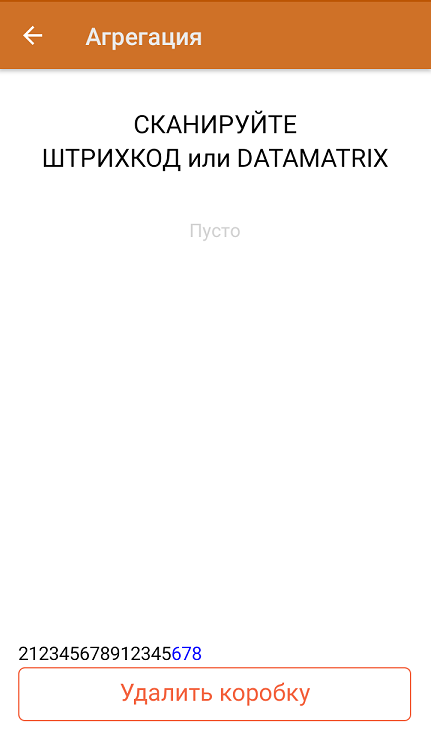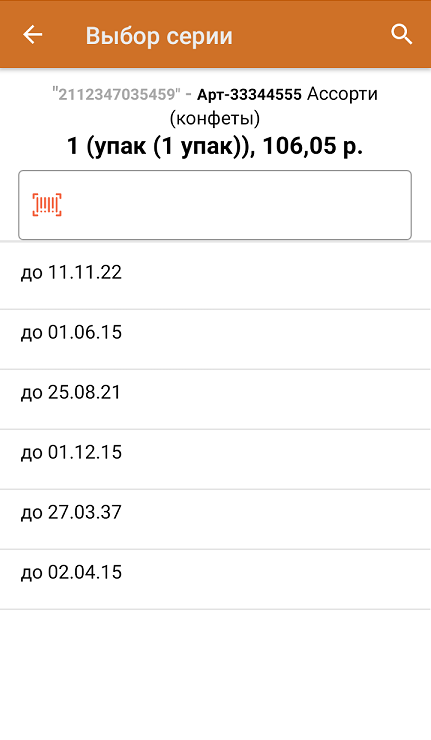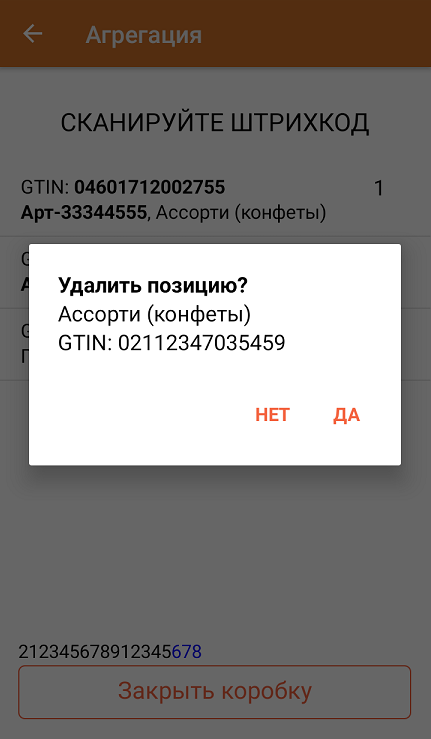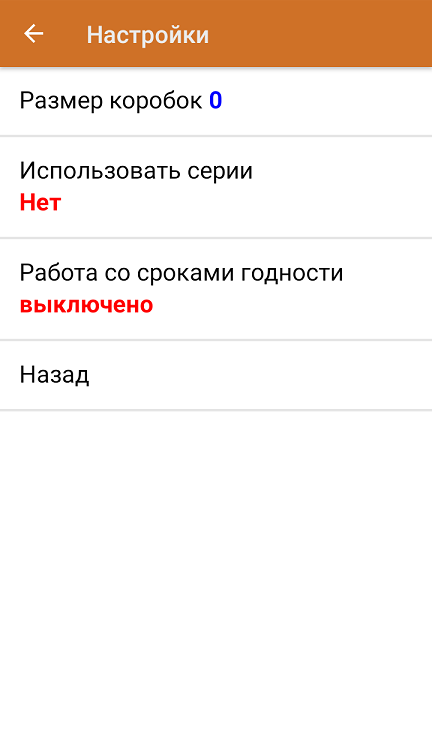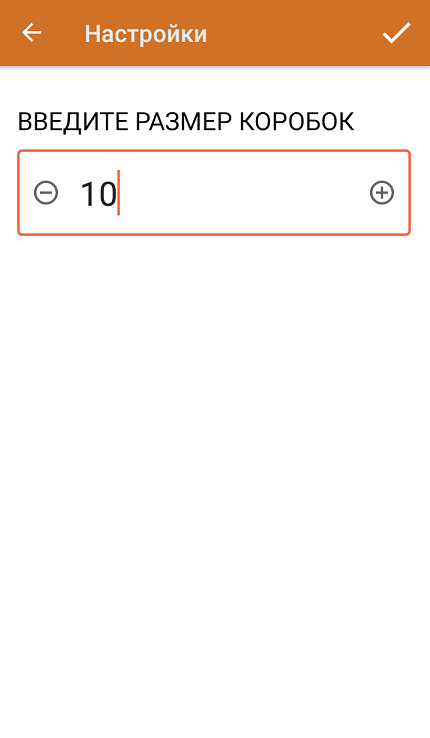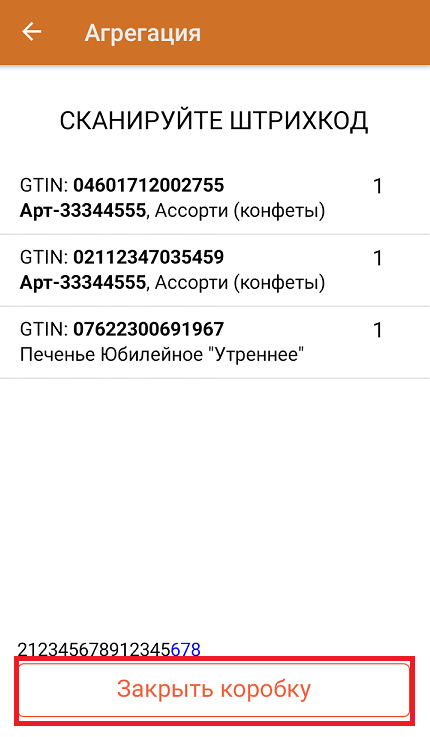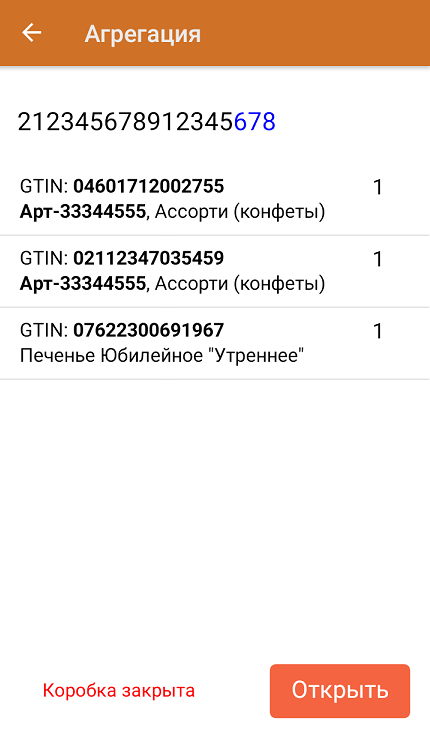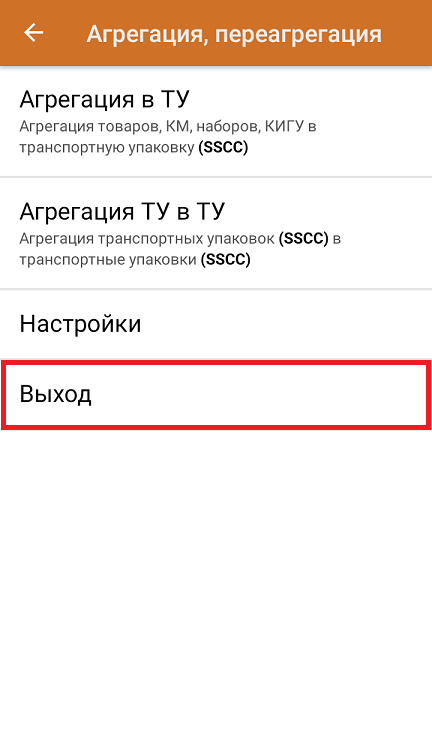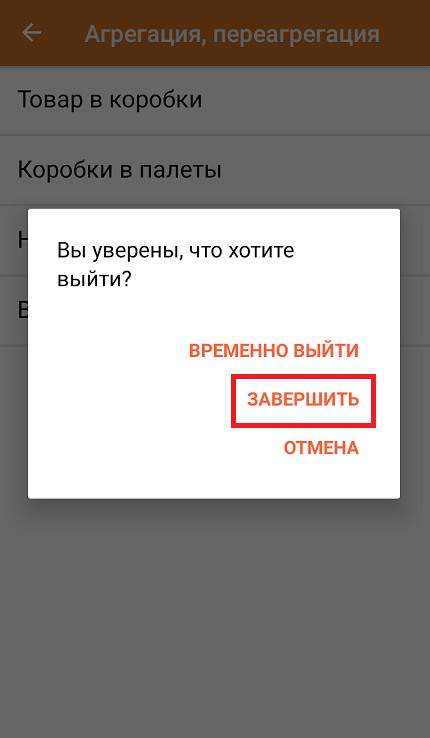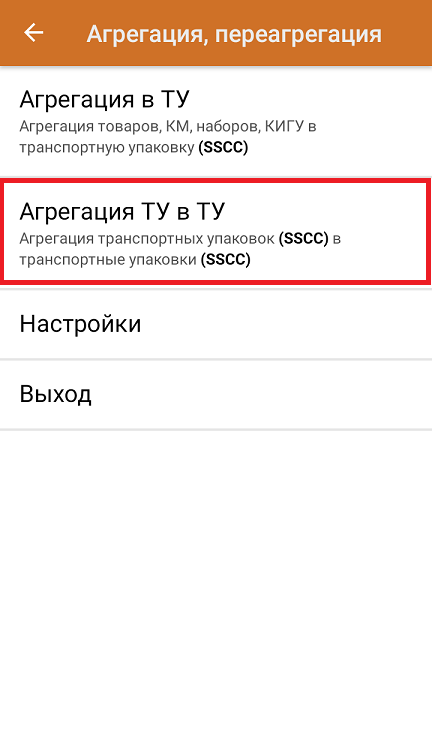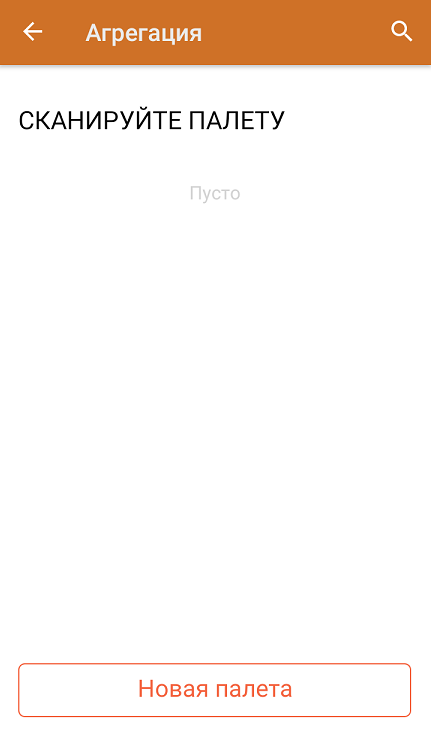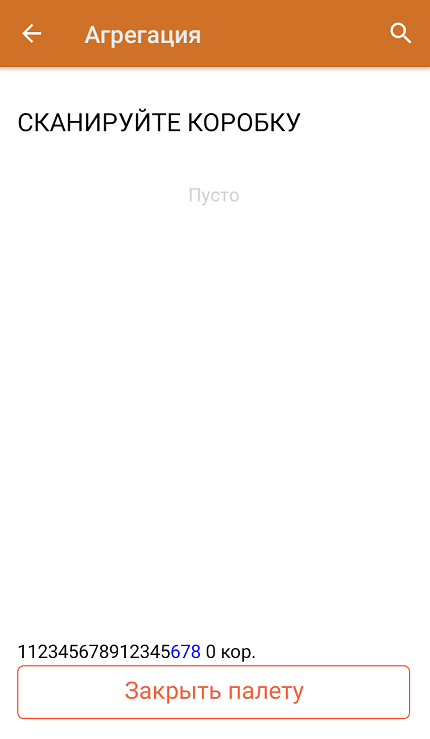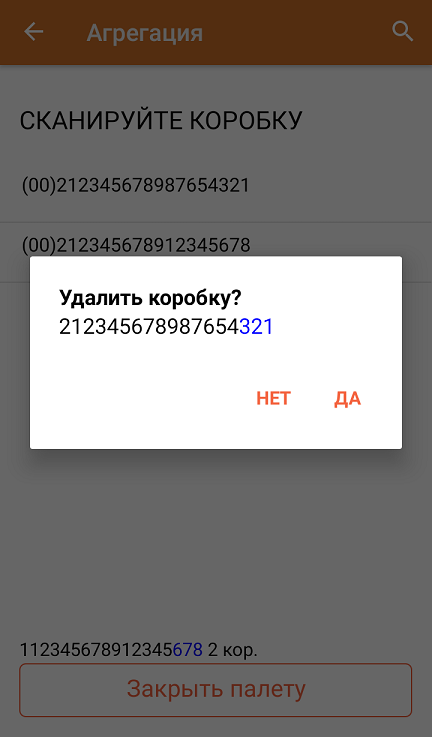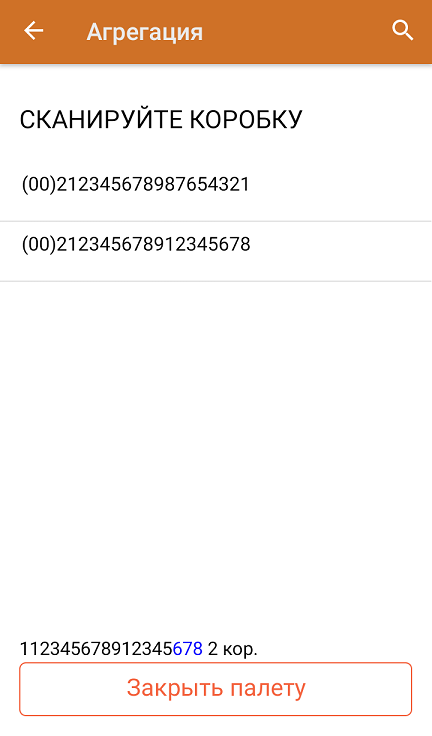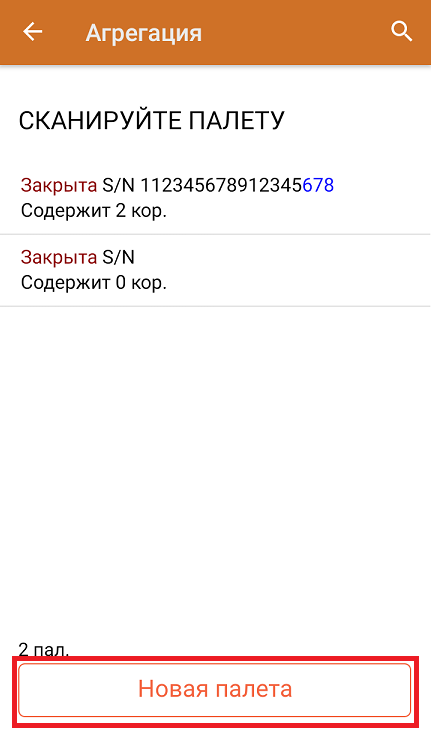Агрегация — это процесс объединения товаров в транспортную упаковку с сохранением информации о каждом товаре внутри нее. Это значит, что отсканировав ШК коробки, вы получите информацию о вложенных в нее товарах.
В рамках программного продукта «Склад 15» доступна только агрегация по факту, для которой используется следующий бизнес-процесс:
Агрегация может быть как первого порядка, так и второго. В первом случае агрегируется товар в коробки, во втором — коробки в палеты.
Агрегация товара в упаковку (ТУ)
В главном меню ТСД откройте операцию «Агрегация». При первом входе новый документ создастся автоматически, в последующем для этого используйте кнопку «Добавить». Выберите бизнес-процесс, по которому итоговый документ будет загружаться в 1С.
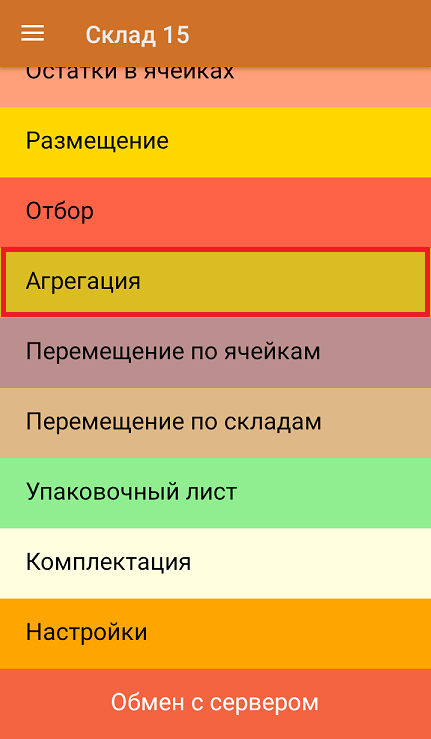
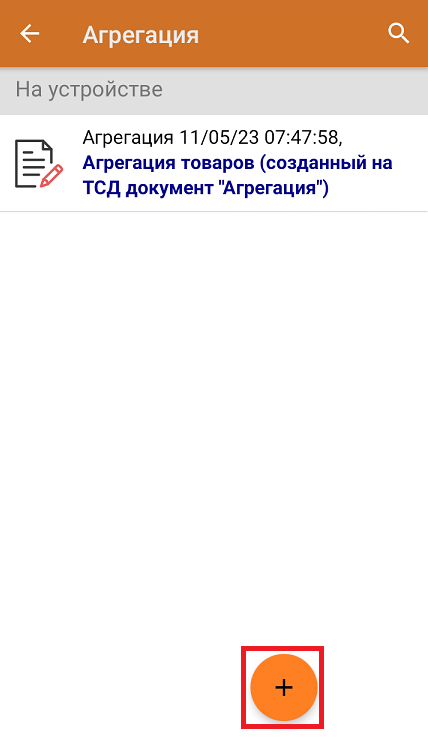
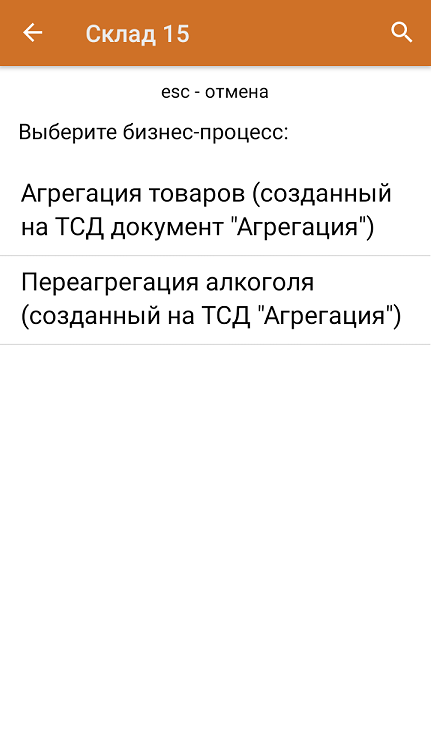
Для агрегации товара в коробке в открывшемся окне выберите «Агрегация в ТУ».
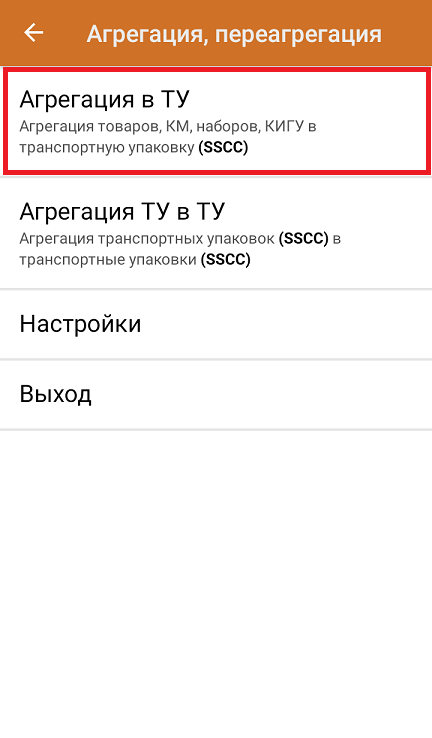
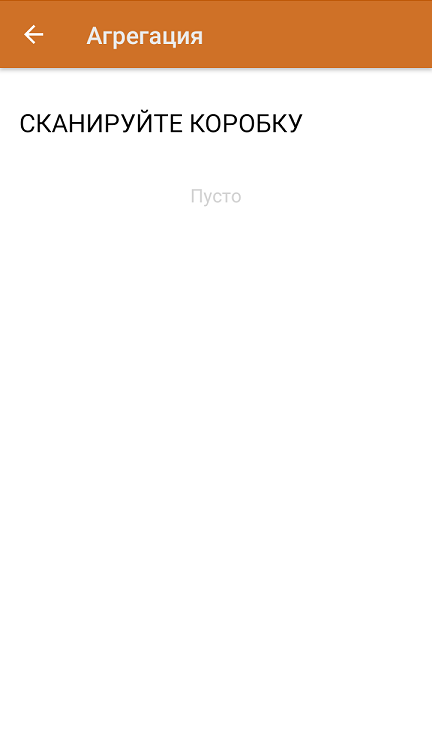
Сканируйте штрихкод пустой коробки, а затем — товар, который будет в нее помещен. При сканировании некоторых товаров может потребоваться указать серию. Можно удалить товар из коробки, нажав на его позицию в списке.
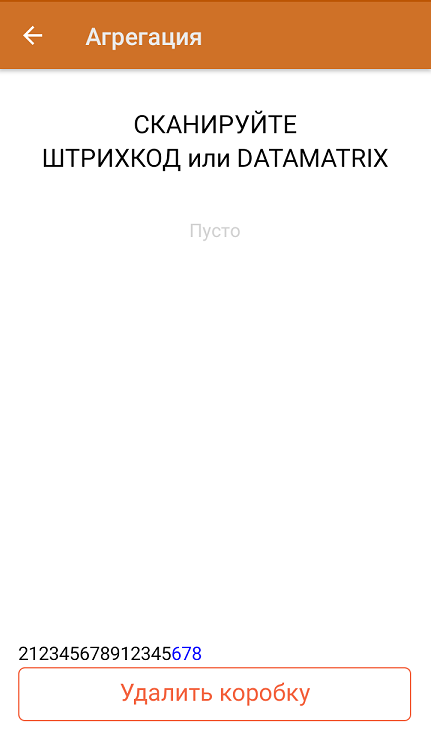
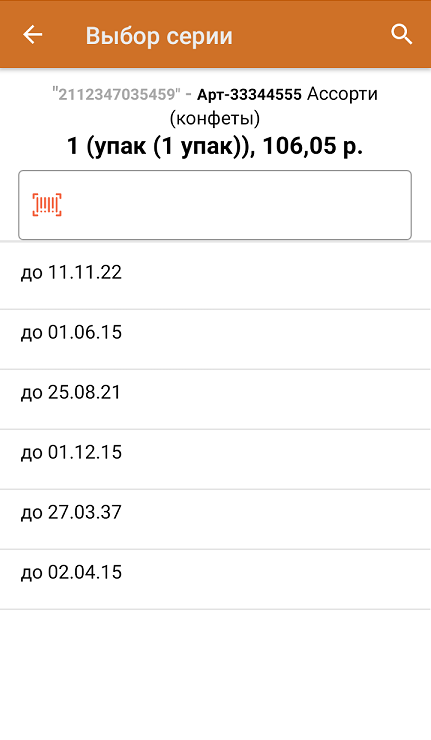
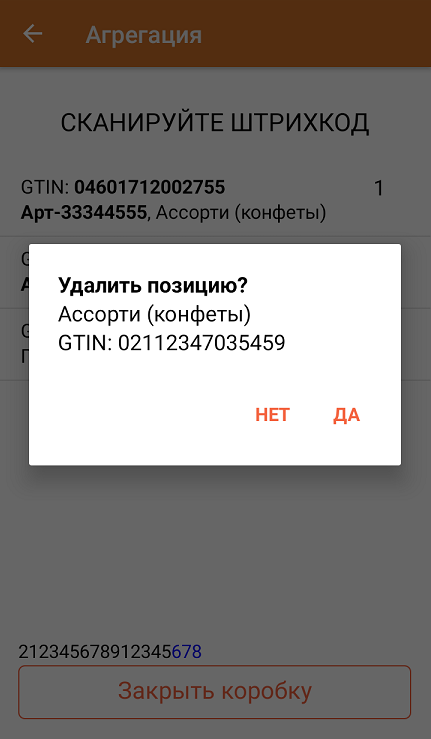
В настройках операции можно установить ограничения по количеству набираемого в коробку (блок) товара.
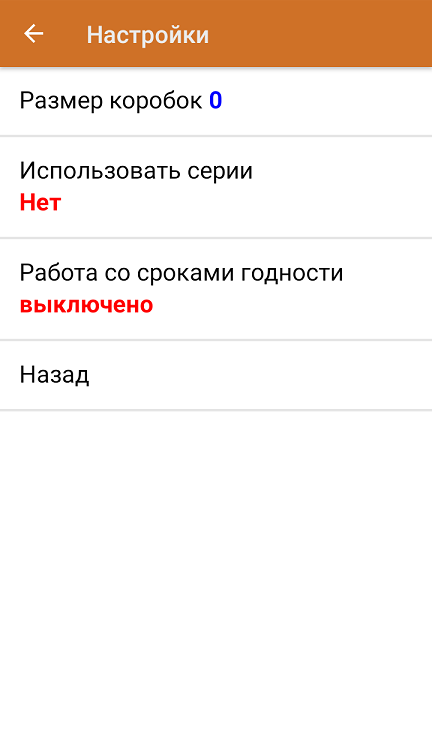
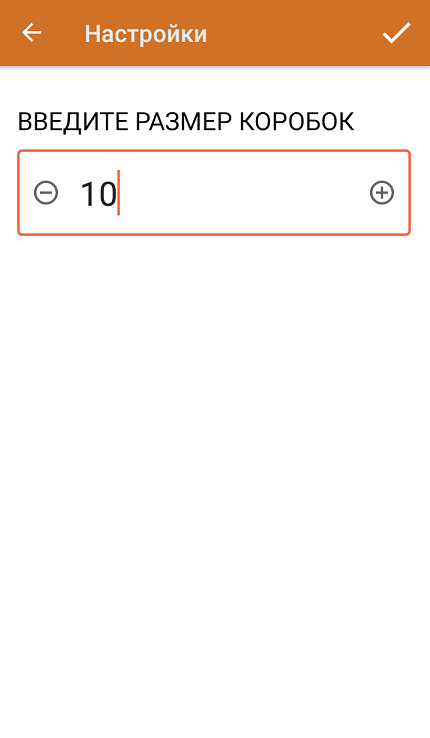
После того как набор товара завершен, нажмите кнопку «Закрыть коробку». В дальнейшем можно вернуться к агрегации товаров в эту коробку, нажав кнопку «Открыть». Для агрегации в новую коробку отсканируйте ее штрихкод.
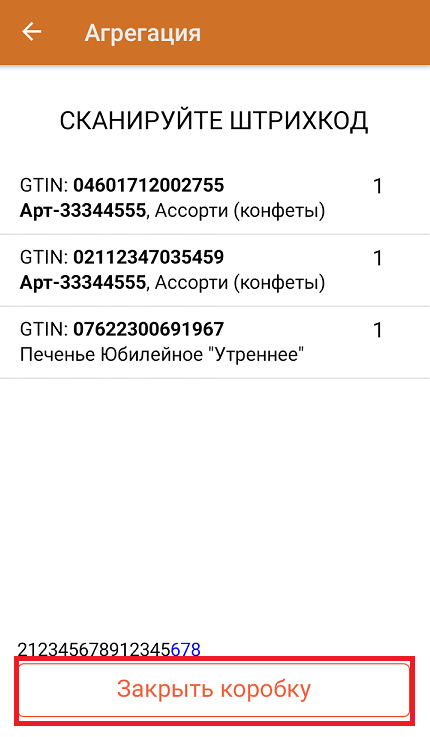

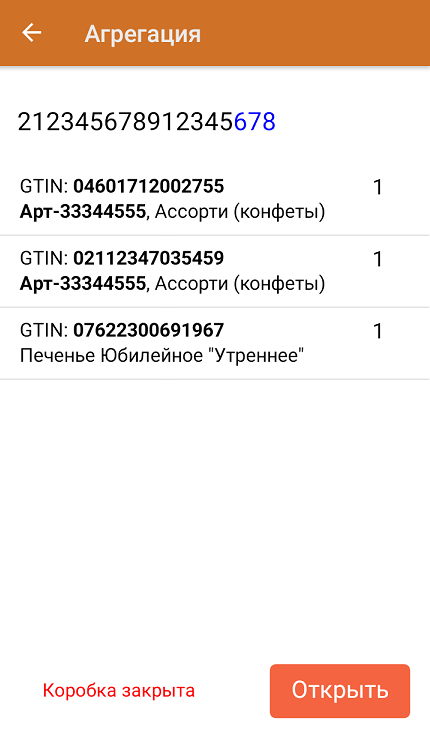
После того как агрегация товара в коробки завершена, вы можете либо закрыть документ, либо продолжить агрегацию коробок на палеты. В первом случае потребуется завершить документ. Это необходимо для того, чтобы можно было отправить его на сервер Mobile SMARTS (либо на ТСД в случае прямого обмена документами). Незавершенный документ отправить нельзя.
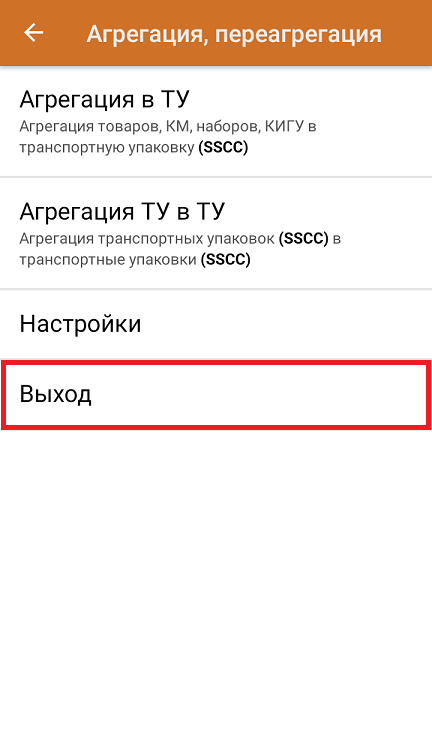
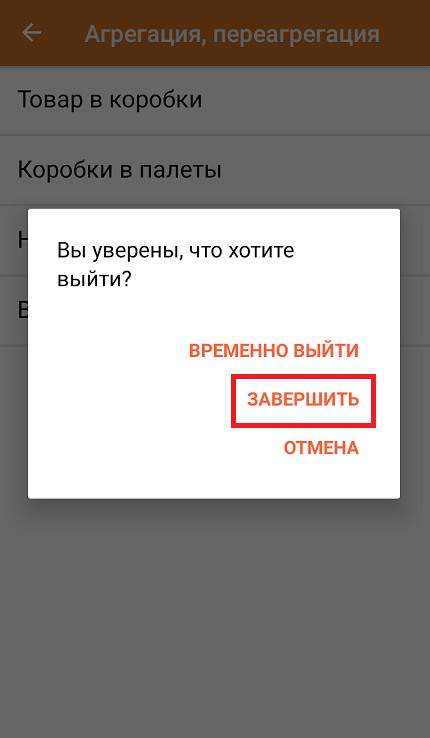
Агрегация упаковки в упаковку (ТУ)
Создайте новый документ с помощью кнопки «Добавить», или продолжите работу в ранее открытом и выберите пункт «Агрегация ТУ в ТУ».
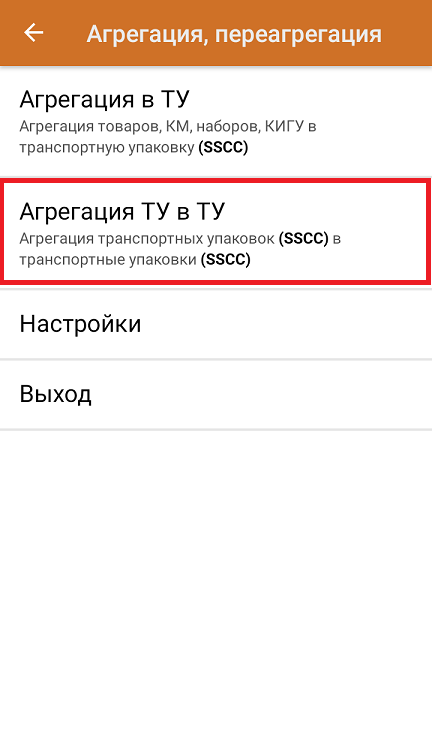
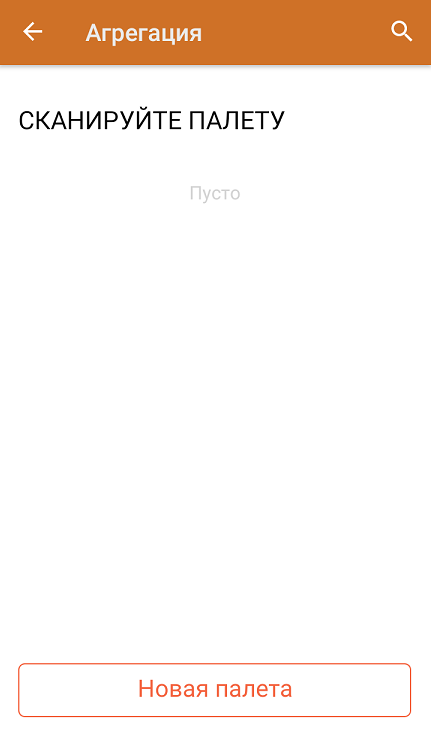
Сканируйте штрихкод пустой палеты, а затем — коробки, который будет на нее помещена. Отсканированную коробку можно удалить с палеты, нажав на её позицию в списке.
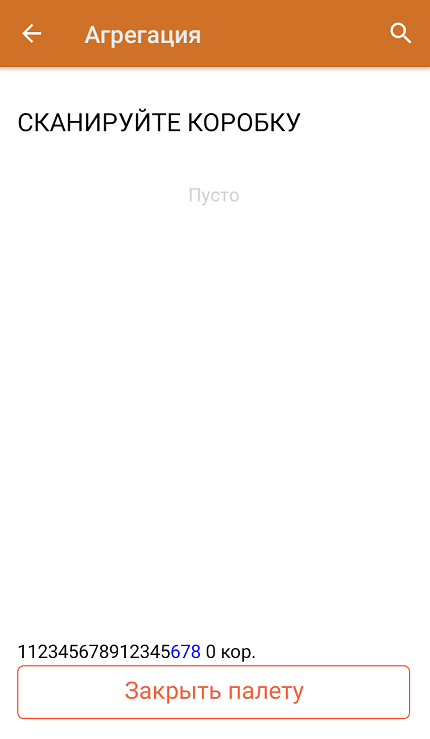
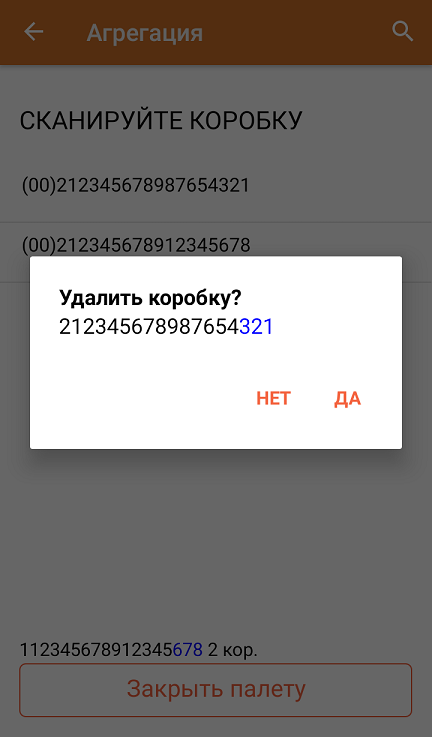
После того как все коробки отсканированы, нажмите кнопку «Закрыть палету». В дальнейшем к работе с закрытой палетой можно вернуться с помощью кнопки «Открыть», или же перейти к работе с новой палетой с помощью кнопки «Новая палета».
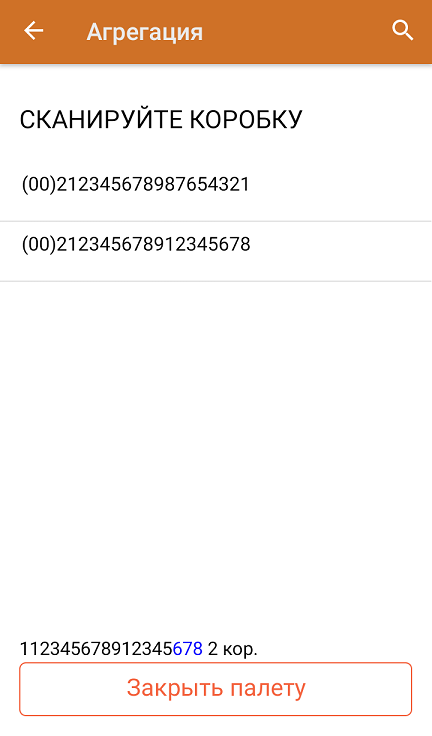
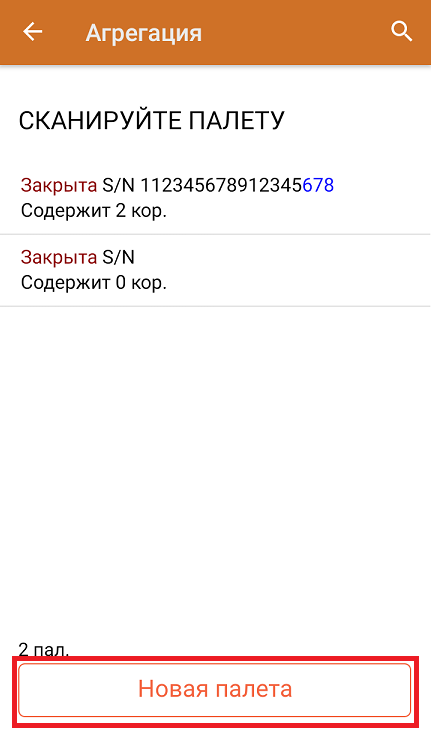
После того как агрегация коробок на палеты окончена, потребуется завершить документ. Это необходимо для того, чтобы можно было отправить его на сервер Mobile SMARTS (либо на ТСД в случае прямого обмена документами). Незавершенный документ отправить нельзя.
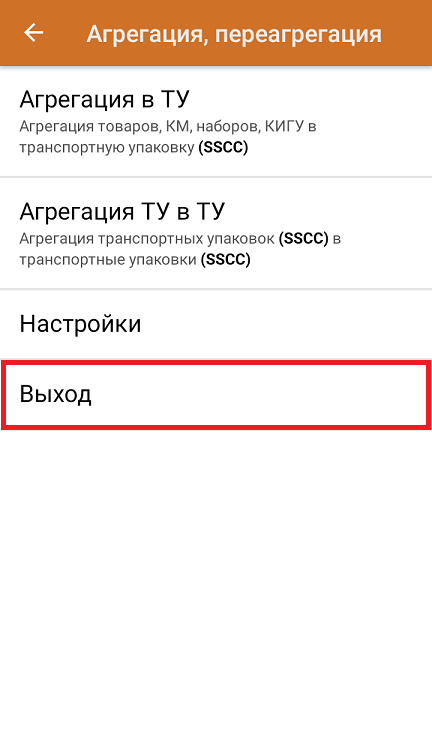
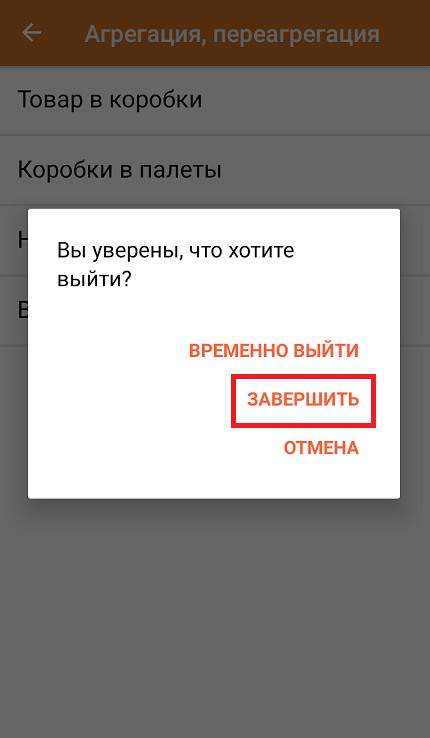
После отправки документа на сервер необходимо загрузить его в товароучетную программу для дальнейшей работы. Как это делается в 1С, вы можете прочитать «Загрузка документов в 1С», а как в Excel — в статье «Интеграция «Магазина 15» через CSV и Excel».